AutoCAD机械制图实用电子教程
- 格式:pdf
- 大小:8.13 MB
- 文档页数:650
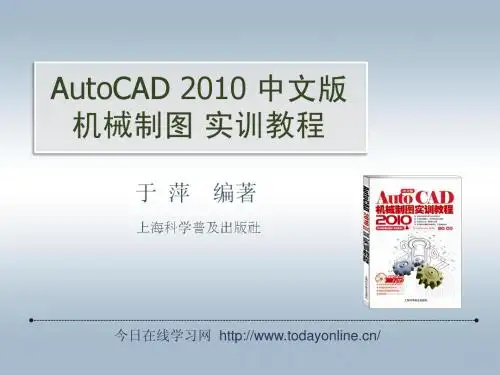

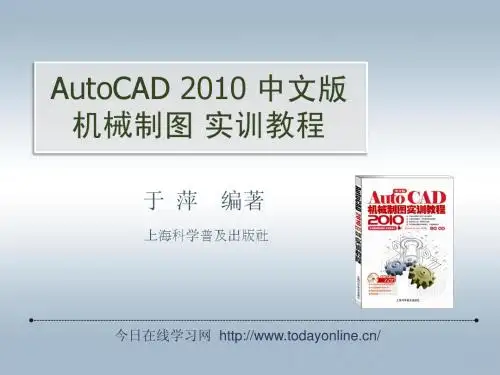

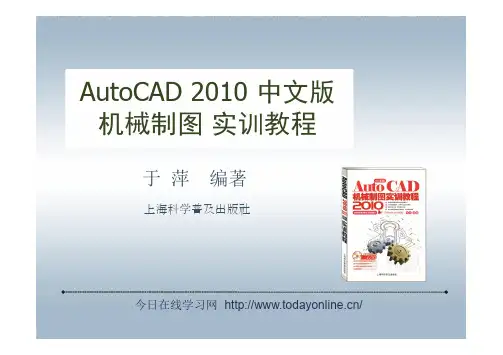
AutoCAD 2010 中文版机械制图实训教程于萍编著上海科学普及出版社今日在线学习网/第2章绘图样板文件2.1 创建样板文件2.2 设置绘图单位和精度2.3 设置图形界限2.4 设置图层2.5 设置文字样式2.6 设置尺寸标注样式2.7 绘制图框和标题栏块2.8 打印设置2.1 创建样板文件为了减少绘图时的重复操作,提高绘图效率,在绘图前,通常是打开一个符合机械制图国家标准的样板文件,样板文件中已经设置了符合国标规范的设置,包括:单位类型和精度、标题栏、边框和徽标、图层名、栅格界限、注释样式(标注、文字、表格和多重引线)、线型等,样板文件中还可以包括打印设置等内容,在绘图时直接调用这些设置,可以保证图形的一致性。
AutoCAD图形样板(*.dwt)《AutoCAD 2010中文版机械制图实训教程》2.2 设置绘图单位和精度由于AutoCAD可以完成不同类型的工作,因此可以使用不同的度量单位,如机械行业、电气行业和建筑行业等对坐标、距离和角度的要求各不相同。
我国使用的是公制单位,如米、毫米等,而欧洲国家使用的是英制单位,如英寸、英尺等。
因此开始绘图前,必须为绘制的图形确定所使用的基本绘图单位,即确定图形中要使用的测量单位,并设置坐标和距离要使用的格式、精度和其他惯例。
选择菜单命令“格式/单位”,打开图形单位对话框进行参数设置。
《AutoCAD 2010中文版机械制图实训教程》2.3 设置图形界限设置绘图界限,也就是设置绘图区域,标明用户的工作区域和图纸的边界,让用户只在定义好的区域内绘制图形。
(1)选择菜单命令“格式/图形实用程序/图形界限”,或者在命令行中输入limits后,按Enter键。
(2)命令行提示“重新设置模型空间界限:指定左下角点或[开(ON)/关(OFF)]<0.0000,0.0000>”,按Enter键,接受其默认值。
(3)命令行提示“指定右上角点<420.0000,297.0000>”,提示用户设置右上角点的位置,角括号内是默认位置,输入新的坐标值“297,210”,按Enter键,即可确定绘图界限的右上角位置。

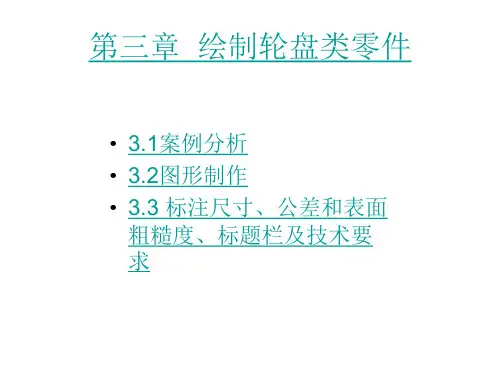

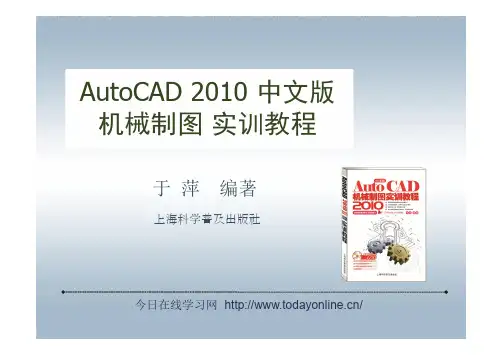
AutoCAD 2010 中文版机械制图实训教程于萍编著上海科学普及出版社今日在线学习网/第9章简单三维零件模型9.1 基本几何体9.2 三维线段拉伸弯管实体模型9.3 创建天圆地方放样模型9.4 通过扫掠创建弹簧模型9.5 六角螺母模型9.6 创建直齿轮模型9.1 基本几何体•9.1.1 创建组合体三维模型•9.1.2 命名(保存)视图•9.1.3 三维视图查看器和控制盘《AutoCAD 2010中文版机械制图实训教程》9.1.1 创建组合体三维模型《AutoCAD 2010中文版机械制图实训教程》本节实例在已绘制的平面图形上创建圆柱体、长方体和楔体,利用这三种基本几何体组成零件模型。
并且,学会划分视口,掌握三维视图操作,改变视点观察模型,选择模型显示样式,切换平行与透视视图,以及按名称保存视图特性。
9.1.2 命名(保存)视图《AutoCAD 2010中文版机械制图实训教程》创建一个模型之后,虽然系统提供了10个标准视图,但用户还是会自定义观察角度,这时可以按名称保存当前视图,即保存这个视图中特定的比例、位置和方向,以便于随时调用这个命名视图,不必重新调节观察范围了。
《AutoCAD 2010中文版机械制图实训教程》9.1.3 三维视图查看器和控制盘《AutoCAD 2010中文版机械制图实训教程》除了“视图”和“导航”面板可以改变视图,系统还提供了ViewCube 、SteeringWheels 和ShowMotion 工具切换视图。
“ViewCube”(三维视图查看器)是一个三维导航工具,在三维视觉样式中处理图形时显示。
通过ViewCube,用户可以在标准视图和等轴测视图间切换。
《AutoCAD 2010中文版机械制图实训教程》“SteeringWheels”(控制盘)是追踪菜单,划分为不同部分(称作按钮)。
控制盘上的每个按钮代表一种导航工具,将多个常用导航工具结合到一个单一界面中,从而为用户节省了时间。
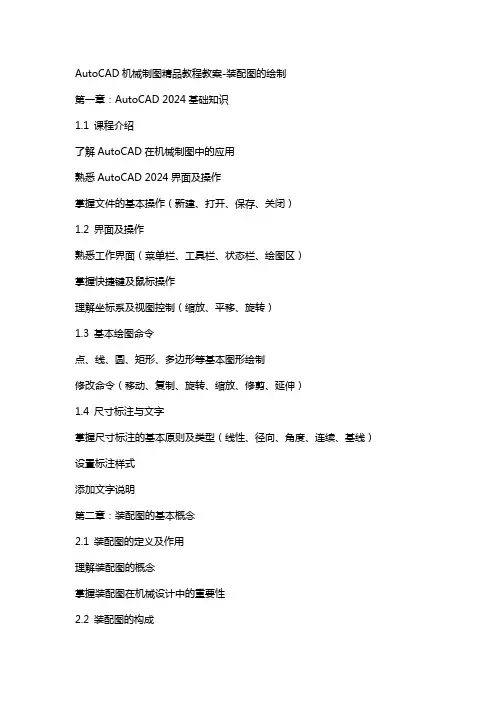
AutoCAD机械制图精品教程教案-装配图的绘制第一章:AutoCAD 2024基础知识1.1 课程介绍了解AutoCAD在机械制图中的应用熟悉AutoCAD 2024界面及操作掌握文件的基本操作(新建、打开、保存、关闭)1.2 界面及操作熟悉工作界面(菜单栏、工具栏、状态栏、绘图区)掌握快捷键及鼠标操作理解坐标系及视图控制(缩放、平移、旋转)1.3 基本绘图命令点、线、圆、矩形、多边形等基本图形绘制修改命令(移动、复制、旋转、缩放、修剪、延伸)1.4 尺寸标注与文字掌握尺寸标注的基本原则及类型(线性、径向、角度、连续、基线)设置标注样式添加文字说明第二章:装配图的基本概念2.1 装配图的定义及作用理解装配图的概念掌握装配图在机械设计中的重要性2.2 装配图的构成熟悉装配图的组成部分(视图、尺寸、符号、明细表)了解装配图的常见表达方式(三视图、剖面、爆炸图)2.3 装配图的绘制步骤掌握装配图的绘制流程(分析、草图、详细设计、绘制、标注、审查)第三章:装配图的绘制技巧3.1 零件库的建立了解零件库的概念掌握零件库的建立方法(手动输入、外部导入、标准零件库)3.2 装配图的绘制方法熟悉装配图的绘制技巧(对齐、插入、重合、同轴、平行)掌握组件的创建与编辑(组、层、块)3.3 装配图的标注与说明尺寸标注的注意事项掌握装配图的文字说明及符号表示第四章:典型装配图案例分析4.1 案例一:简单装配图绘制分析案例需求绘制装配图标注尺寸及说明4.2 案例二:复杂装配图绘制分析案例需求绘制装配图标注尺寸及说明4.3 案例三:标准件装配图绘制分析案例需求绘制装配图标注尺寸及说明第五章:装配图的审查与输出5.1 装配图的审查审查装配图的准确性(尺寸、符号、连接、间隙)检查装配图的完整性与一致性5.2 装配图的输出熟悉打印设置及输出格式(PDF、DWG)掌握装配图的打印与输出技巧第六章:标准件与常用件的绘制6.1 标准件的概念与分类理解标准件在机械设计中的作用熟悉螺纹、键、销、轴承等常见标准件的类型及特点6.2 标准件的绘制方法掌握标准件的绘制技巧了解标准件库的建立及应用6.3 常用件的绘制熟悉弹簧、齿轮、螺旋传动等常用件的绘制方法掌握常用件的尺寸标注与说明第七章:装配图的综合训练7.1 案例四:机械手柄装配图的绘制分析手柄装配图的需求绘制装配图标注尺寸及说明7.2 案例五:齿轮箱装配图的绘制分析齿轮箱装配图的需求绘制装配图标注尺寸及说明7.3 案例六:气缸装配图的绘制分析气缸装配图的需求绘制装配图标注尺寸及说明第八章:装配图的转换与修改8.1 装配图的转换掌握装配图的视图转换(三视图、剖面、爆炸图)熟悉装配图的格式转换(DWG、PDF)8.2 装配图的修改了解装配图的修改方法(尺寸、形状、位置、连接)掌握组件的编辑技巧(组、层、块)8.3 装配图的更新与同步掌握装配图的更新方法(插入新零件、修改零件)实现装配图的同步编辑第九章:装配图的应用与协同设计9.1 装配图的应用了解装配图在生产加工、维修、销售等方面的应用掌握装配图的信息传递与沟通9.2 协同设计了解协同设计的原则与方法掌握AutoCAD的协同设计工具(共享、协作、云端存储)9.3 装配图的转换与输出熟悉装配图的格式转换(PDF、DWG)掌握装配图的打印与输出技巧第十章:装配图的实战应用与训练10.1 实战案例一:小型发动机装配图的绘制分析发动机装配图的需求绘制装配图标注尺寸及说明10.2 实战案例二:减速机装配图的绘制分析减速机装配图的需求绘制装配图标注尺寸及说明10.3 实战案例三:液压缸装配图的绘制分析液压缸装配图的需求绘制装配图标注尺寸及说明十一章:高级装配技巧与复杂装配图的绘制11.1 高级装配技巧掌握高级装配技巧,包括非线性装配、对称装配、限制性装配等。
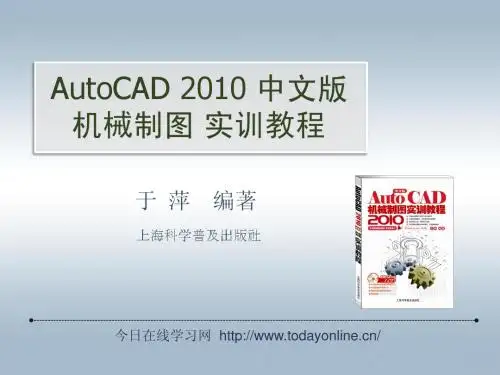
AutoCADMechanical机械设计软件使用教程AutoCAD Mechanical机械设计软件使用教程第一章:介绍AutoCAD Mechanical是一款专门为机械工程师设计的软件。
它结合了AutoCAD的功能与机械设计方面的工具,旨在提高机械设计的效率和准确性。
本教程将介绍AutoCAD Mechanical的基本功能和使用方法。
第二章:界面和工具栏1. 主界面:打开AutoCAD Mechanical后,你将看到主界面。
该界面由菜单栏、工具栏、绘图区和属性编辑器等组成。
可以通过自定义选项来调整界面布局,以适应个人需求。
2. 工具栏:AutoCAD Mechanical拥有众多工具栏供你选择。
其中包括绘图工具栏、编辑工具栏、标注工具栏等。
你可以根据需要启用或禁用不同的工具栏。
第三章:基本绘图操作1. 绘制线段:选择“直线”工具,点击起点,拖动鼠标,点击终点,即可绘制线段。
2. 绘制圆弧:选择“圆弧”工具,点击圆心,拖动鼠标,选择起点和终点,即可绘制圆弧。
3. 绘制矩形:选择“矩形”工具,点击起点,拖动鼠标,点击对角线的另一点,即可绘制矩形。
4. 绘制圆形:选择“圆形”工具,点击圆心,拖动鼠标,选择半径,即可绘制圆形。
第四章:精确绘图方法1. 坐标输入:在绘图过程中,可以直接输入坐标来精确控制绘图位置。
例如,输入@100,50将把当前点移动到距离当前位置横向100个单位,纵向50个单位的位置。
2. 对象捕捉:AutoCAD Mechanical提供了多种对象捕捉选项,如端点、中点、交点等。
通过启用对象捕捉功能,可以轻松找到需要对齐或测量的点。
3. 极坐标输入:通过输入极坐标,可以方便地绘制圆弧和正多边形。
例如,输入@50 <45将在当前点的右上方绘制一个半径为50个单位、角度为45度的圆弧。
第五章:修改和编辑工具1. 移动:选择需要移动的对象,点击“移动”工具,指定基点,然后指定目标位置。